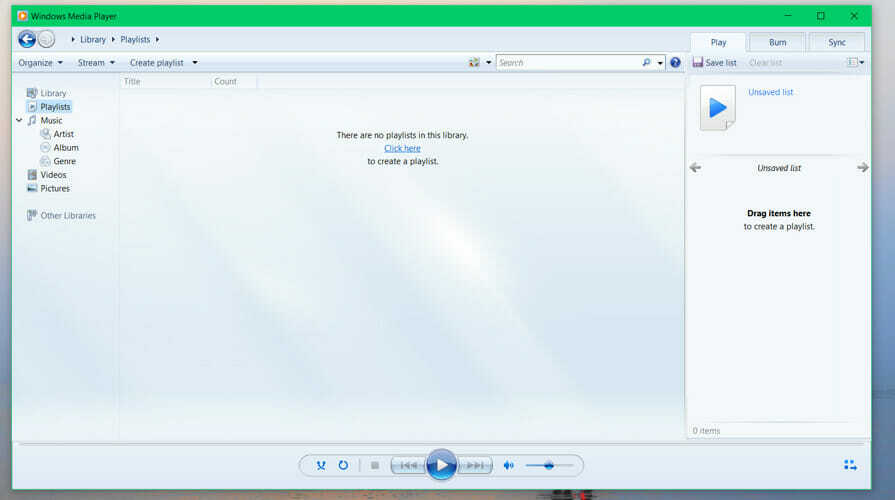Πολλοί χρήστες ανέφεραν ότι η ενημέρωση των Windows 10 KB4046355 αφαιρεί το Windows Media Player από το λειτουργικό σύστημα.
KB4046355 γνωστός και ως FeatureOnDemandMediaPlayer
Η ενημέρωση κυκλοφόρησε στην πιο πρόσφατη έκδοση των Windows 10 Creators Update Insider, αλλά όχι σε όλες τις συσκευές που εκτελούν το έκδοση beta του Fall Creators Update. Δεν μπορούμε να πούμε με βεβαιότητα εάν αυτό συνέβη κατά λάθος και αν αυτό θα έχει αντίκτυπο σε συσκευές που χρησιμοποιούν σταθερές εκδόσεις των Windows 10 επίσης.
Το Insiders ανέφερε για πρώτη φορά αυτό το πρόβλημα Reddit πριν από λίγες ημέρες, αλλά η Microsoft δεν έχει ακόμη εκδώσει σχόλια.
Μετά την ολοκλήρωση της ενημέρωσης, το WMP έχει τελειώσει, ο φάκελος "C: Program Files (x86) Windows Media Player" έχει μόνο ένα αρχείο "wmp.dll". Επί του παρόντος στο build 16299.0
Η αλλαγή μπορεί να αποδειχθεί σοκαριστική για τους χρήστες του Windows Media Player
Αυτή η αλλαγή μπορεί να αποδειχθεί ότι δεν αποτελεί πρόβλημα για τους χρήστες των Windows που εκτελούν προγράμματα αναπαραγωγής πολυμέσων τρίτων όπως το
VLC Media Player, αλλά μπορεί να προκαλέσει σοκ στους χρήστες που έχουν επενδύσει στο Windows Media Player. Ο λόγος είναι ότι η ενημέρωση καταργεί το Windows Media Player από τη συσκευή (μαζί με τις καταχωρήσεις μενού περιβάλλοντος και όλα τα αρχεία), αλλά θα μπορείτε να την εγκαταστήσετε ξανά.Εγκατάσταση του Windows Media Player
Το Windows Media Player θα είναι επίσης διαθέσιμο σε συστήματα που εκτελούν Windows 10 Fall Creators Update, αλλά δεν θα εγκατασταθεί από προεπιλογή.
Για να εγκαταστήσετε το Windows Media Player στο σύστημά σας, μπορείτε να χρησιμοποιήσετε τη σελίδα διαχείρισης προαιρετικών δυνατοτήτων του λειτουργικού συστήματος και μπορείτε να επαναφέρετε τη λειτουργικότητα μαζί με την αλλαγή.
- Ανοίξτε την εφαρμογή Ρυθμίσεις.
- Μεταβείτε στις Εφαρμογές - Εφαρμογές και δυνατότητες - και κάντε κλικ στη διαχείριση προαιρετικών λειτουργιών.
- Επιλέξτε την επιλογή Προσθήκη δυνατότητας> μετακινηθείτε μέχρι το κάτω μέρος της σελίδας που ανοίγει. Εδώ, θα πρέπει να μπορείτε να βρείτε το Windows Media Player ως προαιρετική δυνατότητα. Κάντε κλικ σε αυτό και πατήστε το κουμπί εγκατάστασης.
- Περιμένετε περίπου 10-20 δευτερόλεπτα για την εγκατάσταση της εφαρμογής.
Μετά την εγκατάσταση, το Windows Media Player θα είναι ξανά διαθέσιμο στη συσκευή σας.
ΣΧΕΤΙΚΕΣ ιστορίες για έλεγχο
- Επιδιόρθωση: Σφάλμα μουσικής / βίντεο 0xc00d36c4 στα Windows 10
- Επιδιόρθωση: Η ροή πολυμέσων δεν λειτουργεί στα Windows 10
- Πώς να διορθώσετε το σφάλμα ήχου των Windows 10 0xc00d11d1 (0xc00d4e86)